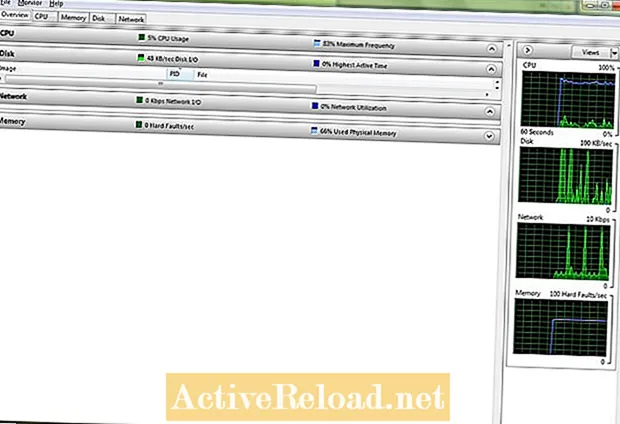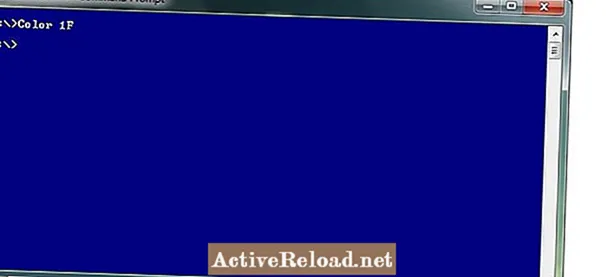
Зміст
- 1. Час
- 2. CMD
- 3. Колір
- 4. Дерево
- 5. Робокопія
- 6. Монітор ресурсів
- 7. Дефрагментація
- 8. Знайдіть
- 9. CTRL + C
- 10. Закрити.
Джефф - користувач ПК, який любить керувати чистою машиною та економити гроші.
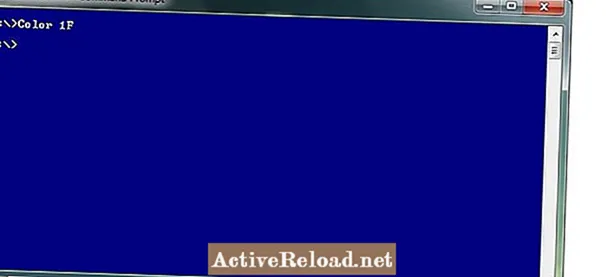
Отже, ви вже прочитали ще одну мою статтю про командний рядок, Десять найкращих команд командного рядка Windows CM "CMD" для початку, і хочете ще? Відмінно!
У попередній статті я познайомив вас із підказкою CMD і дав декілька основних команд Windows та корисні поради: як скопіювати та вставити на і з командної консолі, довідку, ipconfig для інформації про мережу тощо.
У цій статті ми заглибимось трохи глибше, і я покажу вам 10 навіть більше корисні команди Windows 7 (CMD) для освоєння.
Готові? Візьміть свій улюблений енергетичний напій і давайте почнемо!
1. Час
Потрібно синхронізувати годинник на ПК? Найпростіший спосіб - з командного рядка Windows 7. Просто введіть Time, і вам буде запропоновано ввести новий час. Якщо ви не хочете змінювати час, просто закрийте вікно.
2. CMD
Іноді вам може знадобитися відкрити нове вікно CMD. Наберіть CMD, і у вас з’явиться нове вікно.
Порада: Щоб відкрити нове вікно, ви також можете набрати Пуск. Якщо ви просто хочете очистити екран у тому ж вікні, введіть CLS. (CLS = Очистити екран).
3. Колір
Втомився від того самого старого чорно-білого вигляду? Колір першого типу /? щоб отримати список варіантів. Ви введете два варіанти: перший - для кольору фону, а другий - для букв тексту.
Введення кольору 1F дало мені блакитний з білими літерами.
Порада: Якщо ви хочете змінити кольорову схему інтерфейсу CMD за замовчуванням, найпростіший спосіб - це клацнути правою кнопкою миші верхню панель і перейти до «Властивості». Потім на вкладці «Кольори» виберіть кольори тла та тексту.
4. Дерево
Це один із моїх улюблених. Введіть TREE у будь-якому конкретному каталозі, наприклад, C, і ви отримаєте детальну структуру дерева цього каталогу та підкаталогів. Введіть Дерево під час першого відкриття інтерфейсу рядка CMD, і ви побачите структуру каталогів вашого профілю користувача.
Порада: якщо у вас не вистачає місця (як це було під час тестування ДЕРЕВА у своєму профілі), і результат буде усічений, клацніть правою кнопкою миші на верхній панелі та перейдіть до "властивостей". Далі перейдіть на вкладку «Макет». Змініть значення висоти за замовчуванням 300 на щось більше. Я використовував 500.
5. Робокопія
Надійна копія файлу для Windows. У своєму першому концентраторі Windows 7 CMD Line я вже згадував XCOPY. Тепер ми можемо дослідити Робокопію. Починаючи з Windows Vista, Robocopy було додано за замовчуванням до інструменту командного рядка.
Робокопія має деякі переваги перед XCOPY, такі як індикатор прогресу, здатність терпіти перебої в роботі мережі та дуже приємний результат, який дає кількість файлів, скопійованих, пропущених або пропущених.
Якщо ви зацікавлені, ви можете прочитати більше про роботокопію на веб-сайті Microsoft. На моєму малюнку я використовував той самий синтаксис, що і мої приклади XCOPY, з перемикачами / s та / e.
Хочете швидкий спосіб перевірити працездатність свого ПК? Спробуйте набрати PERFMON / RES. Ця команда Windows 7 переведе вас прямо до вікна Монітора ресурсів. Порада: Ви також можете отримати доступ до монітора ресурсів із консолі диспетчера завдань Windows 7. Клацніть правою кнопкою миші нижню панель на робочому столі, виберіть "Запустити диспетчер завдань", а потім перейдіть на вкладку "Продуктивність". Потім перейдіть на вкладку "Монітор ресурсів".
6. Монітор ресурсів
7. Дефрагментація
Той, хто деякий час був навколо ПК з Windows, знає (або повинен знати) важливість випадкової дефрагментації. Однією з найкращих аналогій, яку я коли-небудь чув, було порівняння дефрагментації з "поверненням бібліотечних книг назад на полицю, де вони належать". Ви можете почати, набравши Defrag /? для переліку варіантів. DEFRAG / C / V / V дасть вам хороший результат.
8. Знайдіть
Чи знали ви, що можете пошук з вашого Windows 7 CMD-запиту ?. Спочатку введіть Find /? для переліку параметрів та правильного синтаксису. Прикладом може бути: Find / C "test" для пошуку в усіх томах рядків, що містять "test". Обов’язково вкладайте текст у лапки.
9. CTRL + C
Набридло чекати результатів пошуку за допомогою команди Знайти? Натискання клавіш CTRL + C завершить поточне завдання і поверне вас до вашого запиту (не закриваючи вікно).
10. Закрити.
Ви можете вимкнути свій власний ПК або будь-який ПК в мережі прямо з командного рядка. Почніть з набору Shutdown /? для переліку варіантів.
Якщо я хочу перезавантажити свій ПК, я наберу shutdown / r. Якщо я хочу його відключити, я набрав би shutdown / s. Ви побачите спливаюче вікно повідомлення про те, що комп’ютер вимкнеться менш ніж за хвилину.
Ця стаття є точною та вірною, наскільки відомо автору. Вміст призначений лише для інформаційних чи розважальних цілей і не замінює особистих порад чи професійних порад у ділових, фінансових, юридичних чи технічних питаннях.